Thủ thuật công nghệ
Hướng dẫn cách giảm dung lương ảnh trên MacOS đơn giản nhất
Dung lượng ảnh quá to khiến bộ lưu giữ của bạn trên MacOS bị quá tải, gặp khó khăn trong việc chia sẻ và gửi hình ảnh,… Đây là vấn đề quan tâm của hầu hết người sử dụng MacOS. Thật may mắn, hiện nay, MacBook đã cập nhật tính năng giảm dung lượng ảnh trên MacOS. Trong bài viết sau đây, TCN sẽ hướng dẫn bạn cách thực hành mẹo nhỏ này.
Cách giảm dung lương ảnh trên MacOS
Bước 1: Chọn ảnh thay đổi dung lượng
Đầu tiên nhấn chuột phải vào ảnh muốn thay đổi dung lượng, kích vào Open with > Preview để mở hình ảnh ở chế độ Preview.
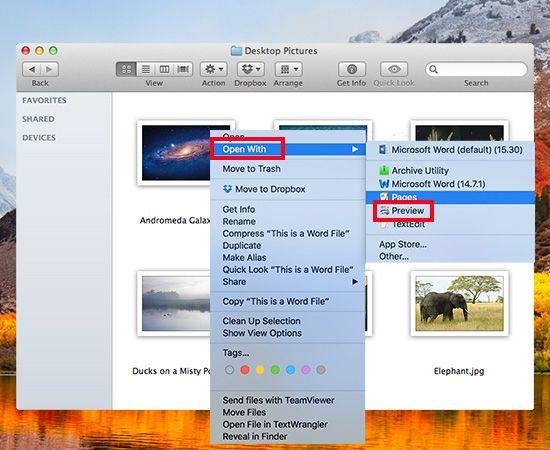
Chọn ảnh thay đổi dung lượng
Bước 2: Format lại định dạng ảnh
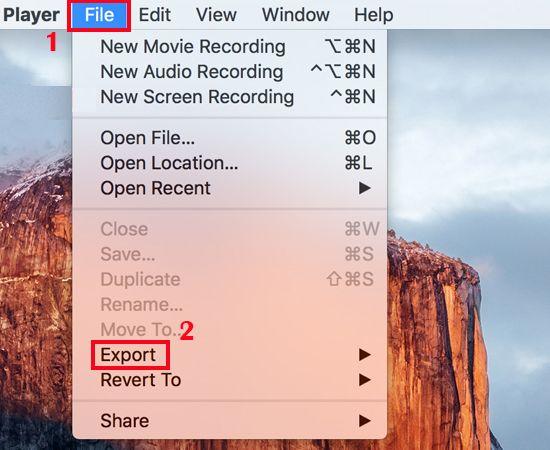
Format lại định dạng ảnh
Tiếp theo bấm vào File > Export .
Tiếp đến bạn phải để ý xem ảnh đanh ở định dạng nào, nếu là PNG thì cần chuyển sang JPEG, để thực hành chuyển đổi > tại Format chọn định dạng xuất ảnh JPEG.
Bước 3: Điều chỉnh thông số dung lượng ảnh
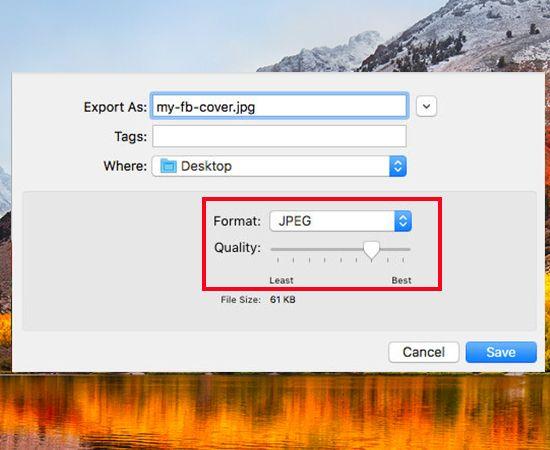
Điều chỉnh thông số dung lượng ảnh
Tại thanh điều phối hiển thị điều chỉnh chất lượng hình ảnh Quality.
Nếu kéo thanh trượt về phía Best > dung lượng ảnh sẽ tăng lên.
Nếu kéo nút điều tiết về phía Least > dung lượng ảnh sẽ giảm xuống.
Bước 4: Hoàn thành và lưu ảnh
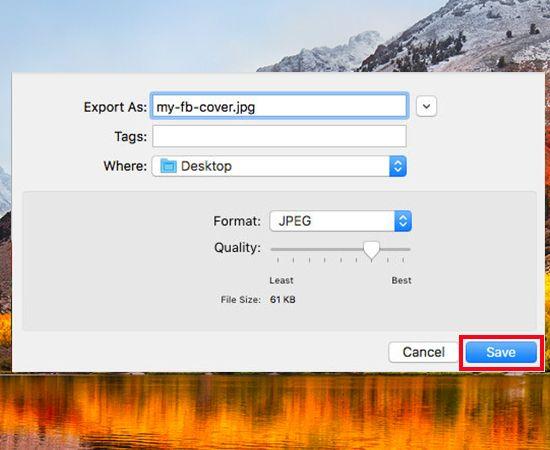
Hoàn thành và lưu ảnh
Sau khi thay đổi theo nhu cầu bạn phải tìm nơi lưu giữ ảnh mới, nhấn Save để lưu ảnh . Bước này cần lưu ý cần bằng giữa kích thước và chất lượng của ảnh.
Trên này là phía dẫn của TCN về kiểu cách giảm dung lượng ảnh trên MacOS . Thủ thuật này vô cùng thú vị và hữu ích với bất cứ ai đang sử dụng MacBook và lưu trữ nhiều ảnh. Nếu bạn thấy thông tin này bổ ích thì hãy nhớ lưu lại và chia sẻ thuộc mọi người nhé.
Từ khóa bài viết: MacBook, người, trong, MacOS, khiến, lượng, nhiều, Mojave, macOS, Preview, chuột, lượngĐầu, MacOSBước, lương, không, tiếng, hướng, Thoại, Trong, MacBook, người, trong, MacOS, thuật, khiến, b
Bài viết Hướng dẫn cách giảm dung lương ảnh trên MacOS đơn giản nhất được tổng hợp và biên tập bởi sửa máy tính PCI – TopVn Mọi ý kiến đóng góp và phản hồi vui lòng gửi Liên Hệ cho chúng tôi để điều chỉnh. Xin cảm ơn.

 Tuyển Dụng
Tuyển Dụng
 Chuyên Nghiệp trong phục vụ với hơn 20 Kỹ thuật IT luôn sẵn sàng tới tận nơi sửa chữa và cài đặt ở Tphcm. Báo giá rõ ràng. 100% hài lòng mới thu tiền.
Chuyên Nghiệp trong phục vụ với hơn 20 Kỹ thuật IT luôn sẵn sàng tới tận nơi sửa chữa và cài đặt ở Tphcm. Báo giá rõ ràng. 100% hài lòng mới thu tiền.
